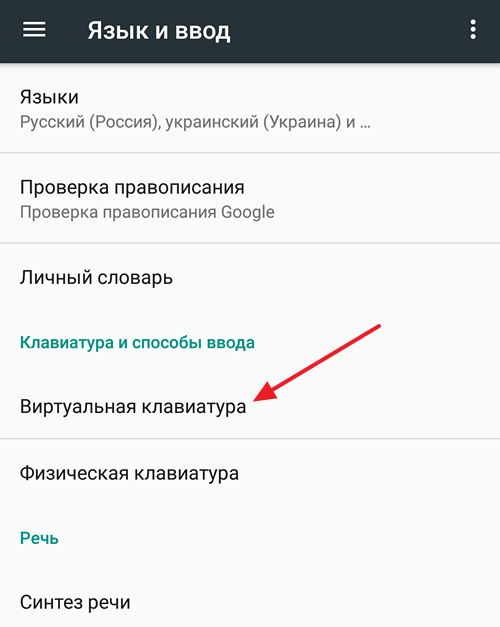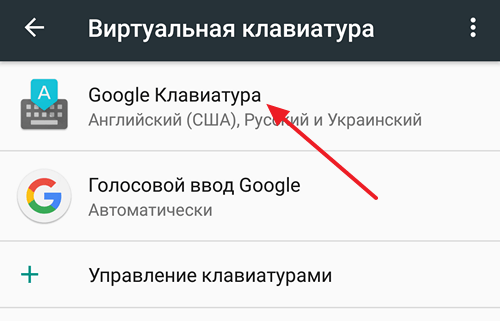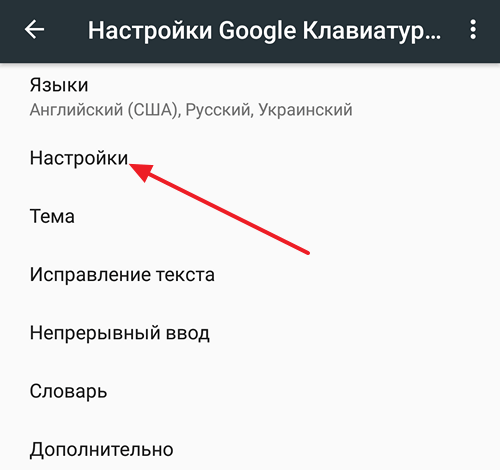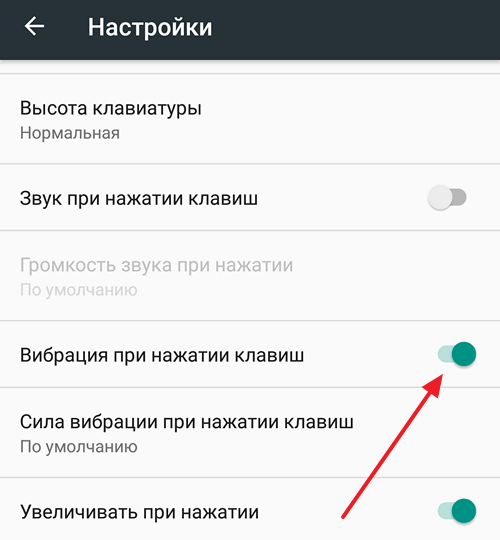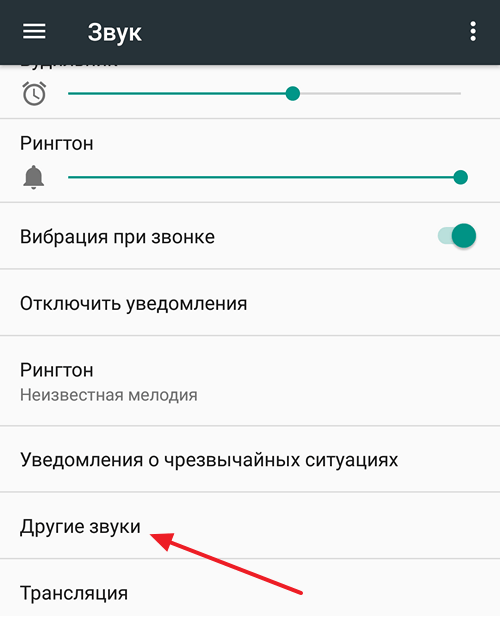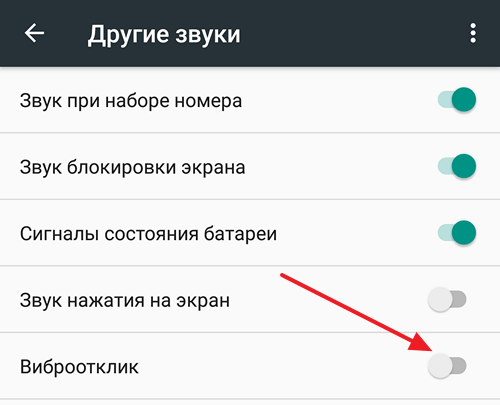- Как отключить виброотклик на Android
- Как отключить виброотклик клавиш при наборе текста
- Как отключить виброотклик в системе Андроид
- Как отключить двойное нажатие (talkback) на Андроиде?
- Описание функции talkback
- Для чего нужна функция «двойное нажатие» на Андроиде?
- Как убрать двойной экран на самсунге?
- Избавляемся от лишнего: десять функций, которые стоит отключить в вашем смартфоне прямо сейчас
- 1. Менеджеры процессов
- Что не так с менеджерами процессов
- Как отключить менеджер процессов в смартфоне Android
- 2. Автообновление прошивки
- Что не так с автообновлением
- Как выключить автообновление прошивки на смартфоне Android
- 3. Автообновление приложений в Google Play
- Что не так с автообновлением приложений в Google Play
- Как выключить автообновление приложений в Google Play на смартфоне Android
- 4. Реклама на смартфонах Xiaomi и других устройствах
- Что не так с рекламой на смартфонах
- Как убрать рекламу на смартфоне Xiaomi и других производителей
- 5. Неиспользуемые частоты LTE
- Что не так с частотами LTE
- Как отключить неиспользуемые частоты LTE на смартфоне Android
- 6. Автозамена текста
- Что не так с автозаменой текста
- Как отключить автозамену на смартфоне Android
- 7. Предустановленные приложения в Android-смартфоне
- Что не так с предустановленными приложениями
- Как удалить предустановленные приложения в смартфоне на Android
- 8. Анимация переходов
- Что не так с анимацией переходов
- Как отключить анимацию в смартфоне на Android
- 9. Частые уведомления от некоторых приложений для Android
- Что не так с уведомлениями на смартфоне
- Как отключить уведомления от приложений в смартфоне на Android
- 10. Отслеживание предпочтений в Google Chrome и в других браузерах
- Что не так с отслеживанием предпочтений
- Как запретить отслеживание посещенных сайтов в Google Chrome
Как отключить виброотклик на Android
Виброотклик это короткая вибрация смартфона, которая происходит, когда пользователь взаимодействует с кнопками или клавишами на экране. Виброотклик позволяет на ощупь понять, была ли клавиша нажата или нет.
Но, данная функция кажется полезной далеко не всем. Некоторых пользователей виброотклик раздражает, и они хотят его отключить.
В данной статье мы рассмотрим, как раз такую ситуацию. Здесь вы узнаете, как отключить виброотклик на Android при наборе текста на клавиатуре, а также при нажатии системных кнопок.
Как отключить виброотклик клавиш при наборе текста
Если вас раздражает виброотклик клавиш при наборе текста, и вы хотите его отключить, то вам нужно зайти в Настройки Андроида и открыть раздел «Язык и ввод». Здесь будут доступны различные настройки языков и способов ввода. Вам нужно перейти в подраздел «Виртуальная клавиатура».
После этого нужно выбрать ту виртуальную клавиатуру, которую вы используете для набора текста. В нашем случае это «Google Клавиатура».
Дальше нужно перейти в настройки выбранной клавиатуры.
И отключить функцию «Вибрация при нажатии клавиш». Отключив данную функцию, вы избавитесь от раздражающего виброотклика при нажатии клавиш на клавиатуре.
Также здесь можно изменить силу вибрации при нажатии клавиш, включить или отключить звук при нажатии клавиш, изменить громкость звука при нажатии на клавишу, а также изменить другие настройки, связанные с работой выбранной виртуальной клавиатуры.
Обратите внимание, если вы перейдете на другую клавиатуру, то вам нужно будет еще раз отключить виброотклик. Поскольку он настраивается отдельно для каждой клавиатуры.
Как отключить виброотклик в системе Андроид
Кроме виброотклика при нажатии клавиш на клавиатуре, существует виброотклик в самой операционной системе Андроид. Он срабатывает при нажатии любой экранной кнопки, включая кнопки «Назад», «Домой» и «Программы». Если вы хотите отключить этот системный виброотклик, то вам нужно открыть Настройки Андроида и перейти в раздел настроек «Звук».
В данном разделе будут доступны все основные настройки, связанные со звуком. Вам нужно пролистать эти настройки в самый конец и найти там подраздел «Другие звуки».
После открытия подраздела «Другие звуки», вам нужно отключить функцию «Виброотклик».
Также в этом подразделе настроек можно включить или отключить такие функции как «Звук при наборе номера», «Звук блокировки экрана», «Сигналы состояния батареи» и «Звук нажатия на экран».
Источник
Как отключить двойное нажатие (talkback) на Андроиде?
Часто те, кто только начинают пользоваться такой операционной системой, как Андроид, хотят попробовать все приложения и узнать качество и эффективность. Однако одним из таких является функция talkback, которая известна далеко не всем, некоторые пользователи могут случайно попасть в нее. Может происходить изменение в смартфоне или планшете, которое еще не смогло привести к привыканию. Иногда это может мешать и возникают проблемы. В данной статье можно узнать о способах отключения двойного нажатия в talkback и решить вопрос о том, как отключить разблокировку двойным нажатием.
Описание функции talkback
Такая функция позволяет людям с плохим и ослабленным зрением, а возможно вообще невидящим пользоваться мобильными устройствами. Она способна озвучивать действия, которые совершает пользователь и помогает в рабочем процессе, контролируя движения. Управление сравнимо с работой на компьютере или ноутбуке с помощью мышки и для тех, кто ранее пользовался таким вариантом достаточно эффективна при двойном прикосновение.
Люди учатся пользоваться такими возможностями, например, в результате легкого встряхивания телефона, он начинает прочитывать информацию, представленную на нем. Клавиши, которые вы нажимаете озвучиваются и дают возможность прочитать сообщение. На букве необходимо задержать движение на пару секунд и тогда она произносится. Такая опция дает шанс людям с плохим зрением на пользование телефоном и позволяет воспринимать информацию, находящуюся на экране на слух. Человеческая речь может помогать при наборе сообщений и превращаться в текст, а некоторые команды есть вариант выполнять с помощью различных жестов, позволяющих облегчить написание или передачу данных.
Для чего нужна функция «двойное нажатие» на Андроиде?
Данная функция позволяет получить данные и информацию, которая отображена на экране и понять, в каком приложение вы сейчас находитесь, благодаря озвучивания и слуховому восприятию. Необходимо уметь пользоваться ей и постепенно познавать такие знания, для легкого использования в дальнейшем для слабовидящих и даже слепых людей.
Как выключить функцию «двойное нажатие»?
Активирование выполнения действия двойного касание наиболее легкое, а вот с его отключением придется немного повозиться. Действия, которые представлены подходят для большинства устройств.
- Заходим в меню с помощью двойного нажатия.
- Активация настроек.
- В представленном списке находим раздел «Система».
- Затем «Специальные возможности» и «Службы».
- В имеющемся разделе данного приложения, нажимаем кнопку выключения.
Как убрать двойной экран на самсунге?
В разных моделях телефонов находятся различные варианты меню и настроек на это стоит обратить внимание. Нужно зайти в настройки и найти «Мое устройство», затем находим «специальные возможности» и «Толкбэк».
Способ выключить функцию talkback одним нажатием
Если изначальна была включена функция мгновенного выключения, то не потребуется много усилий, необходимо:
- Нажимаем на известную кнопку питания и держим до ощущения вибрации, затем двумя пальцами прижимаемся к экрану и держим около нескольких секунд. Благодаря, звуковому сигналу, вы сможете услышать оповещение о выключение.
- Двумя пальцами зажимаем кнопку громкости и держим, слышим сигнал звуком.
Источник
Избавляемся от лишнего: десять функций, которые стоит отключить в вашем смартфоне прямо сейчас
Бесполезные и даже вредные штуки в смартфонах на Android, не приносящие ничего, кроме головной боли
Все производители Android-смартфонов и примкнувший к ним Google стараются причинить как можно больше пользы владельцам аппаратов. Для этого они постоянно добавляют или усовершенствуют функционал смартфона. Но действительно ли все эти функции несут только лишь пользу, а владельцу смартфона не нужно ничего дополнительно настраивать?
Увы, нет. Во-первых, разработчики далеко не всегда подробно рассказывают об особенностях этих полезных функций. Во-вторых, сами они иногда работают не так, как задумывали их создатели. В итоге смартфоны начинают тормозить, быстрее разряжаться и бесить своего владельца разными способами.
Мы собрали десять таких функций, вреда от которых куда больше, чем пользы.
1. Менеджеры процессов
Изначально менеджеры процессов, или, как их еще называют, Таск Киллеры (Task Killers), были созданы для ограничения фоновых процессов, что должно освобождать оперативную память и также экономить заряд смартфона. Иногда действительно может быть полезно, чтобы при заблокированном экране аппарат потреблял минимальное количество энергии, а во время запуска тяжелых игр или приложений весь остальной софт оказался бы автоматически закрыт.
Что не так с менеджерами процессов
Иногда они в своем рвении не знают меру, блокируют все подряд, или значительно задерживают появление оповещений от различных приложений. Ведь вы же не хотите пропустить сообщения или звонки в мессенджерах или информацию о письмах, пришедших на электронную почту?
Как отключить менеджер процессов в смартфоне Android
В зависимости от смартфона менеджер процессов может находиться в разных частях настроек и скрываться под разными названиями. К примеру, в смартфонах, работающих на процессоре MediaTek, часто встречается функция DuraSpeed, которая как раз и контролирует процессы. Не обязательно выключать контроль полностью — можно лишь ограничить его действие для наиболее нужных приложений, сдвинув ползунок настроек.
В других смартфонах менеджер процессор может находиться в меню настроек энергопотребления, имея название Контроль или что-то похожее. Такой менеджер может негативно влиять на производительность устройства, хотя и экономя при этом ресурсы аккумулятора.
2. Автообновление прошивки
Часто в смартфоне по умолчанию включена функция, которая обнаруживает новые прошивки, скачивает, и в некоторых случаях даже автоматически устанавливает их. Пользователю нет нужды следить за обновлениями, а в случае появления уязвимостей и «дыр» в прошивке их легко ликвидировать.
Что не так с автообновлением
Не все новые прошивки могут похвастаться стабильной работой, и иногда пользователи жалеют об их установке, а вернуть старую прошивку обычно сложно или невозможно. Так что, не надо спешить устанавливать новую прошивку, а лучше подождать и почитать отзывы первых ее пользователей специализированных форумах
Как выключить автообновление прошивки на смартфоне Android
Отключить автообновление в зависимости от смартфона можно примерно следующим образом:
Находим в настройках смартфона пункты Система/Обновление системы/Настройки/Автоматически загрузить пакет обновления/Выключить автообновление.
3. Автообновление приложений в Google Play
Здесь все так же, как и в случае с автообновлением прошивки, только разница в том, что для различного софта, как правило, обновления выходят чаще, поэтому нужно больше времени для того, чтобы отследить все изменения в приложениях и играх.
Что не так с автообновлением приложений в Google Play
Помимо того, что нововведения тоже не всегда бывают удачными, есть и еще один нюанс. Часть приложений может обновляться настолько часто, что это серьезно повлияет на время работы Android-устройства
Как выключить автообновление приложений в Google Play на смартфоне Android
Заходим в магазин приложений Google Play, открываем вкладку с настройками и в пункте «Автообновление приложений» выставляем значение «Никогда» или «Только через Wi-Fi».
Заодно выключаем автоматическое воспроизведение видео, чтобы при присмотре информации о приложении видеоролики включались только по требованию пользователя, и это тоже сэкономит как заряд, так и интернет-трафик.
4. Реклама на смартфонах Xiaomi и других устройствах
Время от времени на рынок выходят крайне интересные смартфоны, которые стоят куда дешевле, чем модели конкурентов с похожими характеристиками. Особенно славится этим компания Xiaomi. Но как, практически не получая прибыль от их продажи, этой компании тогда удается зарабатывать?
Ответ кроется в встроенной в прошивку рекламе, которая отображается в предустановленном софте.
Что не так с рекламой на смартфонах
Главным образом то, что она бесит. Но есть и кое-что похуже. Малоизвестные производители дешевых китайских смартфонов не брезгуют вшивать в программное обеспечение своих смартфонов не только рекламу, но и вирусы. И вот тогда реклама и «самопроизвольная» установка всяких приложений на смартфон может стать самой невинной из ваших проблем.
Как убрать рекламу на смартфоне Xiaomi и других производителей
К счастью, солидные производители смартфонов (а Xiaomi, безусловно, к ним относится) не только тщательно следят за тем, чтобы в их прошивках не было вредоносного стороннего кода, но и оставляют пользователям возможность отключить рекламу стандартными средствами прошивки. Правда, процесс полного отключения занимает далеко не одно действие.
Вот целый список настроек, отвечающих за рекламную часть. Все их придется обойти и отключить:
- Настройки/Расширенные настройки/Конфиденциальность/Рекламные сервисы/Персональные объявления/Выключаем (если не выключено)
- Безопасность/Символ шестеренки/Получать рекомендации/Переключатель в положение Выкл.
- Безопасность/Символ шестеренки/Очистка/Получать рекомендации/Переключатель в положение Выкл.
- Безопасность/Символ шестеренки/Ускорение/Получать рекомендации/Переключатель в положение Выкл.
- Проводник/три полоски сверху/Настройки/Информация/Получать рекомендации/Переключатель в положение Выкл.
- Стандартный браузер/три полоски/Настройки/Безопасность/Персонализация услуг/Переключатель в положение Выкл (если не выключено).
- Музыка/три полоски/Настройки/Расширенные настройки/Получать рекомендации/Переключатель в положение Выкл.
- Темы/Смайлик снизу/Настройки/Получать рекомендации/Переключатель в положение Выкл.
- Загрузки/три точки сверху/Настройки/Получать рекомендации/Переключатель в положение Выкл.
- Настройки/Все приложения/три точки сверху/Настройки/Получать рекомендации/Переключатель в положение Выкл.
- Часы/три точки сверху/Настройки/Персональные рекомендации контента/Переключатель в положение Выкл.
Что делать с Android-смартфонами других брендов? Тут все очень индивидуально. Где-то, например, в смартфонах Tecno, реклама в меню приложений отключается просто — путем нажатия на 3 точки в верхней части экрана и выбора соответствующего пункта.
А вот в смартфонах Fly раньше нужно было устанавливать сторонний лаунчер, чтобы не видеть ничего лишнего. В совсем сложных случаях, когда способ отключения рекламы не гуглится или не работает, можно установить софт Adguard, блокирующий абсолютно все, что связано с рекламой.
5. Неиспользуемые частоты LTE
Смартфоны могут поддерживать огромное количество диапазонов LTE, что на самом деле полезно, если вы путешествуете по миру и используете заграницей СИМ-карты местных операторов. Таким образом, гарантируется работа быстрого интернета, где бы вы не находились.
Что не так с частотами LTE
Сканирование лишних частот — лишние затраты энергии для вашего аппарата. Отключите неиспользуемые частоты, и ваш Android-смартфон перестанет заниматься ерундой и проработает чуть дольше на одном заряде.
Как отключить неиспользуемые частоты LTE на смартфоне Android
Это возможно не всегда. Способ отключения работает только на девайсах с процессором MTK, но в части устройств инженерное меню просто вырезано из прошивки.
- Для отключения частот LTE вам понадобится доступ в инженерное меню, которое вызывается набором на клавиатуре комбинации *#*#3646633#*#*.
- Далее переходим в пункт BandMode, больше ничего не трогая. Для России можно оставить только частоты 3, 7, 20, 31 и 38, хотя в зависимости от области и оператора будет нужна лишь часть этих диапазонов – о поддерживаемых частотах лучше узнать у местного оператора связи.
- Отредактировав частоты, нажимаем на нижнюю кнопку Set (сохранение настроек), затем закрыв инженерное меню.
При проблемах со связью рекомендуется заново включить ранее отключенные частоты, либо поочередно включать каждую частоту, методом исключения выясняя, какой диапазон LTE необходим для работы сети.
В случае со смартфоном на чипсете Qualcomm Snapdragon об отключении частот лучше забыть: это долго, сложно и в большинстве случаев невозможно без root-прав.
6. Автозамена текста
Под автозаменой подразумевается автоматическое исправление ошибок, которые пользователь может совершить во время печатания текста. Иногда ее называют T9, по аналогии со способом быстрого набора текста в кнопочных телефонах.
Что не так с автозаменой текста
Казалось бы, это полезная функция, которая поможет избежать неловких ситуаций, но на деле нередко получается совсем наоборот, и вместо задуманного слова система иногда выдает нечто, кардинально отличающееся по значению, и не всегда приличное.
Как отключить автозамену на смартфоне Android
- Открываем используемую клавиатуру. Это можно сделать, начав ввод текста SMS, в браузере или в любом другом приложении.
- Входим в меню настроек, нажав на символ шестеренки.
- Находим пункт под названием «Автозамена» или «Автоисправление» и отключаем настройку.
7. Предустановленные приложения в Android-смартфоне
К сервисам от Google в смартфонах мы все давно привыкли, как привычным стал и тот факт, что весь предустановленный софт от знаменитой компании удалить нельзя, во всяком случае, стандартными способами. Также далеко не всегда удаляются и фирменные приложения от производителей, но иногда также в прошивках встречаются игры и приложения, польза которых выглядит сомнительной.
Что не так с предустановленными приложениями
Дело не только в том, что они занимают место в памяти смартфона. Когда вы устанавливаете приложения, вы сами определяете, какие разрешения им дать. В случае же предустановки же набор этих разрешений определяет производитель, и не факт, что вам понравится этот набор. Если же мы говорим о ультрадешевых смартфонах малоизвестных производителей, то не исключен и вариант со встраиванием вредоносного кода.
Как удалить предустановленные приложения в смартфоне на Android
- Открываем основное меню настроек Android.
- Переходим в пункт «Приложения и уведомления», а затем в «Сведения о приложениях».
- Открываем нужное приложение и нажимаем на кнопку «Удалить», либо, если оно не удаляется, «Отключить». Отключенное приложение по-прежнему будет занимать место в пользовательской памяти, но перестанет использовать оперативную, что может положительно сказаться на быстродействии смартфона.
8. Анимация переходов
Не несущая особой смысловой нагрузки анимация в прошивке смартфона, которая делает операционную систему более красивой, добавляя приятные на вид иконки загрузки и эффекты перелистывания страниц, не всегда полезна для самого устройства.
Что не так с анимацией переходов
Она создает ненужную нагрузку и тормозит работу операционной системы. Это заметно, если у вас бюджетный или ультрабюджетный смартфон, а также некогда мощный аппарат, железо которого успело устареть.
Как отключить анимацию в смартфоне на Android
Для отключения анимации необходимо открыть настройки разработчика. В большинстве Android-смартфонов это можно сделать, зайдя в основные настройки, затем выбрав пункт «Система/сведения о ПО» и кликнув 5 раз на надпись «Номер сборки». После того, как появится сообщение «Поздравляем, вы стали разработчиком!», в настройках появится дополнительный пункт «Для разработчиков» — он-то нам и нужен. Далее ищем пункты «Анимация окон» и «Анимация переходов» и выставляем значение «Без анимации».
9. Частые уведомления от некоторых приложений для Android
Есть такие приложения и игры, которые не хочется удалять, или которые невозможно удалить стандартным способом. При этом некоторый софт может быть слишком назойливым в плане отправки уведомлений, оповещая о далеко не всегда полезной информации — например, что появилась скидка на ненужную вещь, или о том, что пора продолжить игру.
Что не так с уведомлениями на смартфоне
Они просто бесят и отвлекают внимание.
Как отключить уведомления от приложений в смартфоне на Android
Нередко оповещения позволено отключить в настройках самого приложения, но если подобных настроек в нем нет, придется воспользоваться средствами операционной системы. Для выключения действуем так:
- Открываем основное меню настроек Android.
- Переходим в пункт «Приложения и уведомления», а затем в «Сведения о приложениях».
- Выбираем нужное приложение и кликаем на надпись «Уведомления».
- Выключаем оповещения от софта.
10. Отслеживание предпочтений в Google Chrome и в других браузерах
Сайты, на которые вы заходите, склонны собирать данные о ваших предпочтениях, чтобы показывать вам рекламу на основе поисковых запросов и посещаемых страниц. Изначально, как правило, в браузерах выключен запрет отслеживания, и это единственная функция из всех, что мы перечислили, которую, наоборот, стоит включить, а не выключить.
Что не так с отслеживанием предпочтений
Да, с одной стороны вы лишаетесь показа потенциально интересных вам товаров и услуг. С другой стороны, вы избавляетесь и от неприятного чувства, что кто-то отслеживает каждый ваш шаг. Конечно, это иллюзия ложная, так как смартфоны, как известно, подслушивают наши разговоры, подглядывают за текстом, который мы набираем и делают еще массу не очень красивых вещей. Но с этим бороться крайне сложно, а вот отслеживание сбора данных в браузерах отключить нам по силам.
Как запретить отслеживание посещенных сайтов в Google Chrome
Включается запрет отслеживания в Google Chrome следующим образом:
- Открываем приложение Chrome Chrome на устройстве Android.
- Справа от адресной строки нажимаем на значок с тремя точками, затем выбираем «Настройки».
- В разделе «Дополнительные» нажимаем на «Личные данные».
- Нажимаем «Запрет отслеживания».
- Ставим переключатель в положение Вкл.
Для браузера Firefox тоже есть похожая инструкция:
- Открываем настройки, нажав на три точки в правом верхнем углу.
- Выбираем пункт «Параметры», а затем – «Приватность».
- Ставим переключатель в положение «Вкл», а также включаем защиту от отслеживания.
Вот и все. Теперь вы управляете смартфоном, а не он вами.
Источник